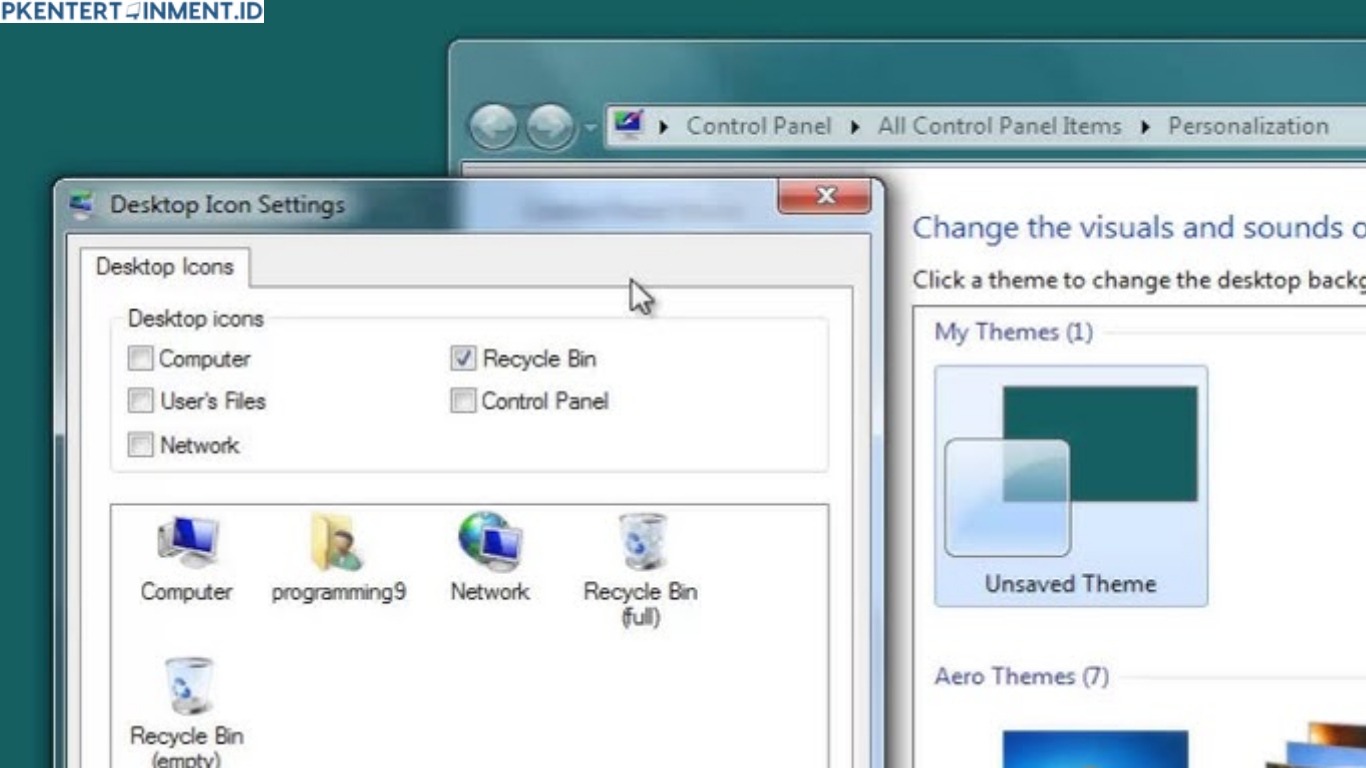Halo, kamu bosan dengan tampilan Recycle Bin di desktop Windows 7 yang itu-itu saja? Jangan khawatir! Kamu bisa mengganti icon Recycle Bin dengan desain yang lebih keren dan sesuai dengan selera kamu. Dalam artikel ini, kita bakal bahas cara mengganti icon Recycle Bin di Windows 7 dengan mudah dan cepat.
Jadi, kalau kamu pengen tampilan desktop yang lebih personal dan nggak monoton, yuk simak tutorial lengkapnya di bawah ini!
Daftar Isi Artikel
Kenapa Harus Mengganti Icon Recycle Bin?
Sebelum masuk ke langkah-langkahnya, kita bahas dulu nih, kenapa sih kamu perlu mengganti icon Recycle Bin?
- Biar nggak bosen – Icon default Windows 7 itu gitu-gitu aja, dengan mengubahnya, tampilan desktop jadi lebih fresh.
- Biar lebih estetik – Kamu bisa menyesuaikan icon dengan tema desktop yang kamu pakai.
- Personalisasi – Dengan mengganti icon, komputer kamu bisa lebih mencerminkan gaya pribadi kamu.
Kalau udah paham alasan pentingnya, sekarang kita langsung masuk ke tutorialnya!
Cara Mengganti Icon Recycle Bin di Windows 7
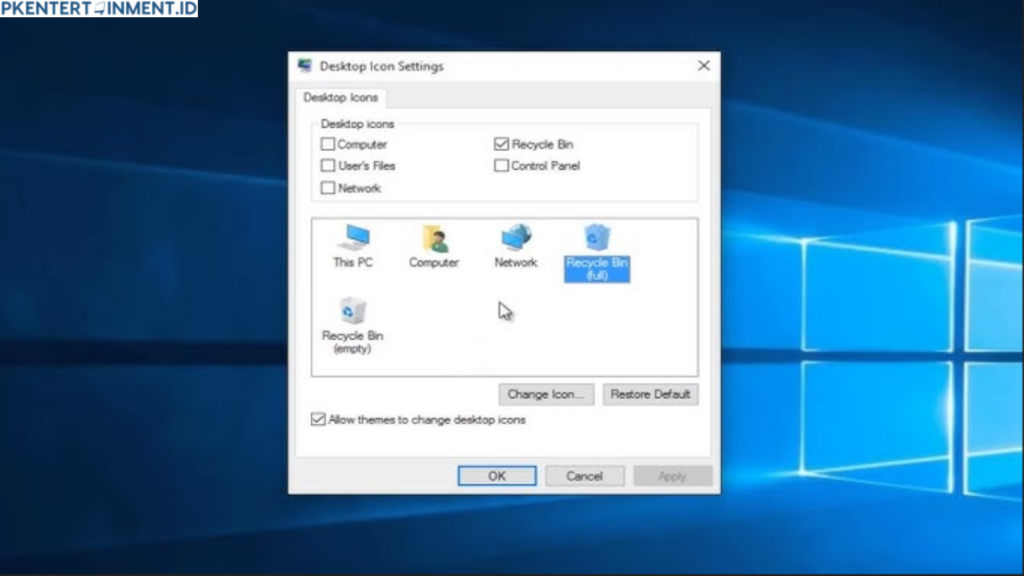
Mengganti icon Recycle Bin di Windows 7 itu sebenarnya gampang banget. Dengan beberapa langkah sederhana, kamu bisa mengubah tampilan desktop kamu menjadi lebih menarik. Nah, berikut ini adalah tutorial lengkapnya!
1. Siapkan Icon Baru yang Akan Digunakan
Sebelum mulai, pastikan kamu sudah punya file icon yang akan digunakan. Windows hanya mendukung format .ico, jadi kalau kamu punya gambar PNG atau JPG, kamu bisa mengonversinya ke format ICO menggunakan situs online seperti convertico.com atau aplikasi seperti IcoFX.
Pastikan juga icon yang kamu pilih memiliki resolusi yang baik agar tidak pecah atau buram saat digunakan.
2. Buka Pengaturan Personalization
Sekarang, kita masuk ke pengaturan untuk mengganti icon Recycle Bin:
- Klik kanan di area kosong pada desktop kamu.
- Pilih Personalize untuk masuk ke pengaturan tampilan.
- Di bagian kiri, klik Change desktop icons untuk mengakses pengaturan icon desktop.
3. Pilih Recycle Bin yang Akan Diubah
Di jendela "Desktop Icon Settings", kamu akan melihat daftar icon default Windows, termasuk Recycle Bin (Full) dan Recycle Bin (Empty).
- Recycle Bin (Full): Icon yang muncul saat tempat sampah penuh.
- Recycle Bin (Empty): Icon yang muncul saat tempat sampah kosong.
Pilih salah satu yang ingin kamu ubah, lalu klik Change Icon.
4. Pilih Icon Baru dan Terapkan Perubahan
Sekarang, saatnya mengganti icon Recycle Bin dengan yang baru:
- Klik Browse dan cari file icon .ico yang sudah kamu siapkan tadi.
- Setelah memilih icon, klik OK.
- Jika ingin mengganti kedua kondisi Recycle Bin (Full dan Empty), ulangi langkah di atas.
- Klik Apply lalu klik OK untuk menyimpan pengaturan.
- Tutup jendela Personalization.
5. Cek Hasilnya!
Setelah selesai, coba hapus atau restore file dari Recycle Bin untuk memastikan icon berubah dengan benar. Jika perubahan belum terlihat, coba restart Windows Explorer dengan cara:
- Tekan Ctrl + Shift + Esc untuk membuka Task Manager.
- Cari Windows Explorer dalam daftar proses.
- Klik kanan dan pilih Restart.
Kalau masih belum berubah, pastikan kamu sudah menggunakan icon dengan format yang sesuai dan lakukan langkah-langkah di atas kembali.
Alternatif: Menggunakan Software Pihak Ketiga
Kalau kamu pengen cara yang lebih praktis, kamu bisa pakai software seperti IconPackager atau CustomizerGod untuk mengganti icon Windows, termasuk Recycle Bin. Caranya lebih simpel dan kamu bisa langsung memilih banyak icon keren sekaligus.
Cara Menggunakan CustomizerGod:
- Download dan install CustomizerGod.
- Buka aplikasinya, lalu pilih System Icons.
- Cari Recycle Bin Full & Empty.
- Klik Change dan pilih icon baru yang kamu inginkan.
- Klik Apply Changes, lalu restart explorer agar perubahan diterapkan.
Tips Tambahan Agar Desktop Makin Kece
Selain mengganti icon Recycle Bin, kamu juga bisa melakukan beberapa trik ini biar tampilan desktop makin keren:
- Gunakan Wallpaper HD yang sesuai dengan tema icon yang kamu pilih.
- Gunakan Rainmeter untuk menambahkan widget interaktif di desktop.
- Bersihkan Shortcut Berantakan biar tampilan desktop lebih rapi.
Kesimpulan
Itulah cara mengganti icon Recycle Bin di Windows 7 dengan mudah dan cepat. Dengan mengikuti langkah-langkah di atas, sekarang desktop kamu bisa tampil lebih fresh dan lebih sesuai dengan kepribadianmu.
Kalau kamu masih punya pertanyaan atau ingin berbagi pengalaman, jangan ragu buat komentar ya! Semoga artikel ini bermanfaat dan selamat mencoba!